CAD怎么使用块标注粗糙度
CAD怎么使用块标注粗糙度?cad中想标注粗糙度,该怎么操作呢?今天我们就来看看使用块来标注的教程,详情如下。
1、首先,我们看下粗糙度的符号,如图

2、在空白处画出粗糙度符号,夹角为60°。
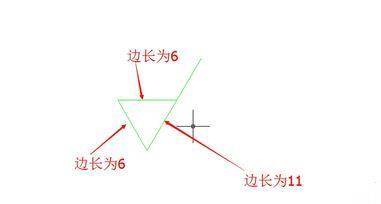
3、画出后,点击绘图→块→定义属性,弹出属性定义对话框。选择如下参数
对正:中心-上
文字样式:Standard
文字高度:2.5

4、插入数字
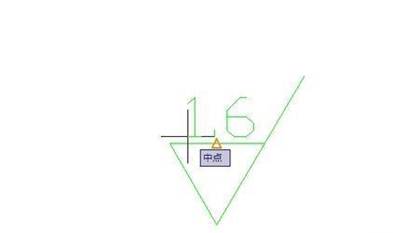
5、接下来创建块。绘图→块→创建,弹出块定义对话框。名称:粗糙度,拾取插入点;选择对象为整个图形
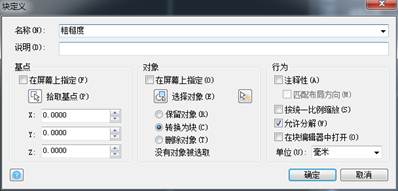
6、创建成功后进行插入:点击插入,选择粗糙度。选择放置的位置;输入数值
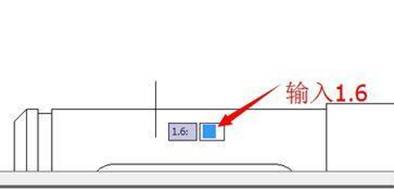
7、成功插入粗糙度,结果如图。
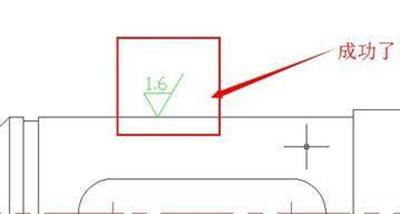
以上就是CAD利用块来标注粗糙度的教程,很简单,大家可以尝试操作一下哦。
推荐阅读:CAD制图初学入门
推荐阅读:CAD布局
·2024中望教育渠道合作伙伴大会成功举办,开启工软人才培养新征程2024-03-29
·中望将亮相2024汉诺威工业博览会,让世界看见中国工业2024-03-21
·中望携手鸿蒙生态,共创国产工业软件生态新格局2024-03-21
·中国厂商第一!IDC权威发布:中望软件领跑国产CAD软件市场2024-03-20
·荣耀封顶!中望软件总部大厦即将载梦启航2024-02-02
·加码安全:中望信创引领自然资源行业技术创新与方案升级2024-01-03
·“生命鸨卫战”在行动!中望自主CAx以科技诠释温度,与自然共未来2024-01-02
·实力认证!中望软件入选毕马威中国领先不动产科技企业50榜2023-12-27
·玩趣3D:如何应用中望3D,快速设计基站天线传动螺杆?2022-02-10
·趣玩3D:使用中望3D设计车顶帐篷,为户外休闲增添新装备2021-11-25
·现代与历史的碰撞:阿根廷学生应用中望3D,技术重现达·芬奇“飞碟”坦克原型2021-09-26
·我的珠宝人生:西班牙设计师用中望3D设计华美珠宝2021-09-26
·9个小妙招,切换至中望CAD竟可以如此顺畅快速 2021-09-06
·原来插头是这样设计的,看完你学会了吗?2021-09-06
·玩趣3D:如何使用中望3D设计光学反光碗2021-09-01
·玩趣3D:如何巧用中望3D 2022新功能,设计专属相机?2021-08-10
·CAD布局空间背景颜色怎么修改2020-04-07
·cad如何才能打印布满A42017-05-26
·CAD如何调整引线箭头的大小?2022-06-21
·CAD的图像复制到外部出现空白2023-07-31
·CAD中怎样画一个大白?2022-08-26
·3D打印设计软件哪个好2015-11-02
·CAD中MV命令调整图纸比例的方法2018-12-26
·在CAD中如何更改文字样式,为什么有些字体仍然不变2017-06-12














